3ds Max에서 대규모 환경 마스터

이 조각의 목적은 3D 아트 그것은 프레임 버퍼에서 똑바로 갈 준비가되어 있으며, 거의 생산되지 않거나 전혀 생산되지 않습니다. 자그레브 기반 스튜디오 NISKOTA. (현재 Polymachine)은 프로젝트를 사후 게시물 파이프 라인을위한 테스트 베드로 만들었으며 모든 자산은 클로즈업 렌더링에 사용될 수있는 세부 사항으로 모델링되고 질감을 가질 수 있습니다. 수백 또는 수천 미터의 최종 총에 카메라.
이 규모의 장면 (자세히보기 아침전 여기에서 수십만 개의 상세 자산이 들어있는 렌더러에 부담을 가하고 빠른 반복을 가능하게하는 방식으로 뷰포트에서 수십억의 다각형으로 작업 할 수 있습니다. 포리스트 팩 및 레일 클론을 입력하십시오 Itoo 소프트웨어 완전히 절차 적 워크 플로우를 유지하면서 거의 무한한 기하학을 인식하는 전문 3ds Max에서 가장 인기있는 플러그인 중 두 개입니다.
포리스트 팩을 사용하면 수백만 개의 다각형이있는 수백만 개의 오브젝트가 수백만 개를 분산시킬 수 있으며 포인트 클라우드 디스플레이 모드와 여러 최적화 기능은 뷰포트를 빨리 유지합니다. RailClone은 포레스트 팩의 인식 기능을 공유하지만 분산 알고리즘 대신 파라 메트릭 어레이를 사용하여 기하학을 분산, 조작 및 변형제로 사용합니다.
이 튜토리얼에서는 이러한 두 도구가 스튜디오 NISKOTA의 장면을 만드는 데 사용 된 방법을 설명하고 대규모 환경을 만들 계획을 세우는 방법을 따라 중요한 팁을 공유합니다.
01. 포 그라운드 지형을 모델링합니다
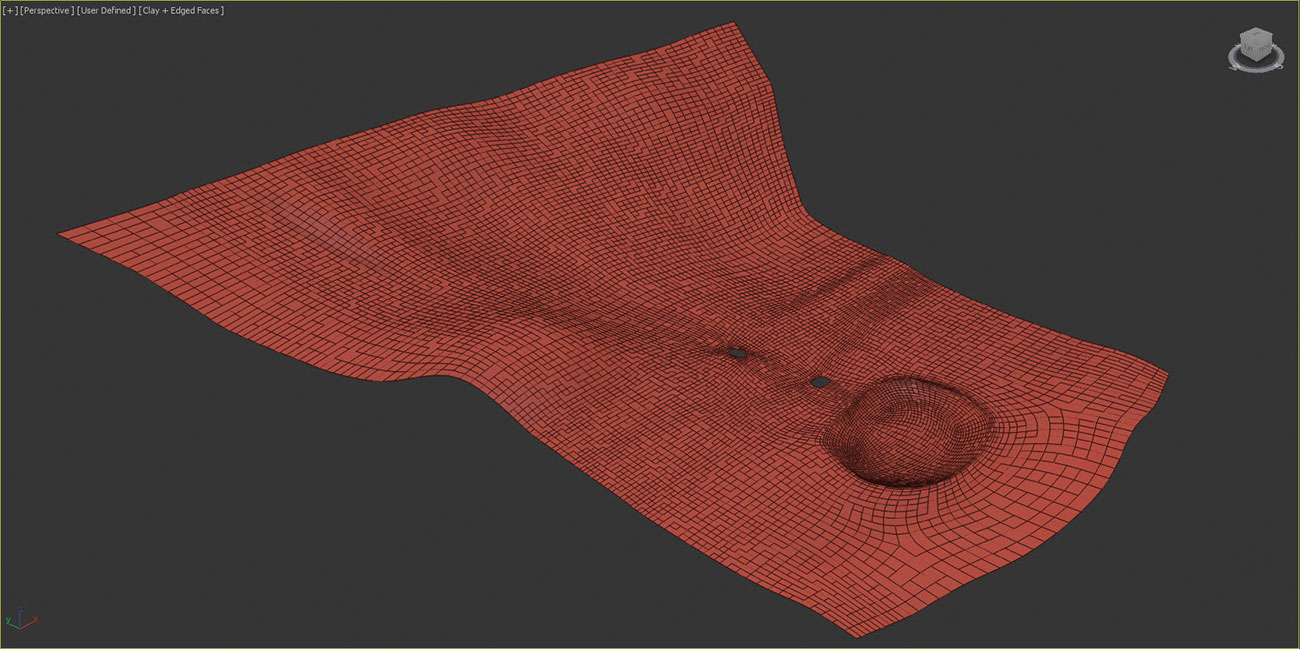
풍경은 아마도 이미지의 전반적인 균형에 가장 큰 기여자 일 것입니다. 그래서 항상 시작할 수있는 좋은 장소입니다. 시장에 많은 뛰어난 전용 조경 모델링 응용 프로그램이 있지만 속도는 3ds Max에서 폴리 모델링을 이길 수 있습니다.
이 초기 단계에서는 기본적인 셰이프를 정의 할 수 있으며, 그런 다음보다 많은 모서리를 정의 할 수있는 몇 가지 모서리를 사용하여 양호한 가장자리 흐름을 유지하여 실험을 장려하는 방식으로 풍경을 만들어보십시오.
02. 자리 표시 자 기하학을 사용하십시오

지형이 거칠게되면 주요 요소에 대한 자리 표시 자 지오메트리를 추가하여 사용할 카메라 각도가 어떤 카메라 각도를 사용할 수 있습니다. 이 장면에서 풍경은 전경의 호수와 중간 지점의 건축물을 선보이는 평평한 섹션으로 멀리 떨어져 나무 줄 지어있는 언덕을 굴리기 위해 펼쳐지는 것입니다.
03. 지형을 분리합니다

풍경을 하나의 큰 표면으로 모델링하려는 유혹이지만 장면이 킬로미터 단위로 측정되면 항상 현명한 접근 방식이 아닙니다. 카메라에 직면 한 언덕의 측면 만 모델링하면 나중에 흩어져있는 나무와 객체의 수와 렌더링 시간을 가속화합니다. 동일한 접근 방식을 사용하여 백그라운드에서 채우는 스캔 데이터를 추가 할 수 있습니다.
04. 건물을 추가하십시오

조성이 일해 왔으면 건물을 만들 수 있습니다. 건물 구조물을 위해 폴리 모델링은 고품질 재고와 맞춤 모델의 혼합물로 채워진 건물 구조물로 사용됩니다. 믿을만한 렌더링을 위해 미묘한 변화를 더하는 것이 중요합니다. 예를 들어, randombyelement 수정자를 멀티 하위 객체 재료로 사용하여 텍스처를 무작위로 사용할 수 있습니다.
05. 모든 것을 매개 변수로 유지하십시오

이 프로젝트의 경우 우리는 실험 능력을 유지하고자하므로 추가하는 것이 쉽게 업데이트 할 수 있는지 확인하는 것이 중요합니다. 이를 달성하는 한 가지 방법은 모델을 파라 메트릭으로 만드는 것입니다. 예를 들어, 최종 렌더링의 트리에 멀리 닿는 것은 RailClone 플러그인을 사용하여 생성 할 전원 선입니다. RailClone은 또한 지오메트리를 자동으로 인스턴스가 자동으로 인스턴스를 인스턴스로 인스턴스가 마지막으로 렌더링에서 간신히 표시되도록 끝나지 만, 향후 프로젝트의 클로즈업에 편리하고 적합 할 수있는 재사용 가능한 고품질 자산을 갖게됩니다.
06. 전원 라인을 만듭니다
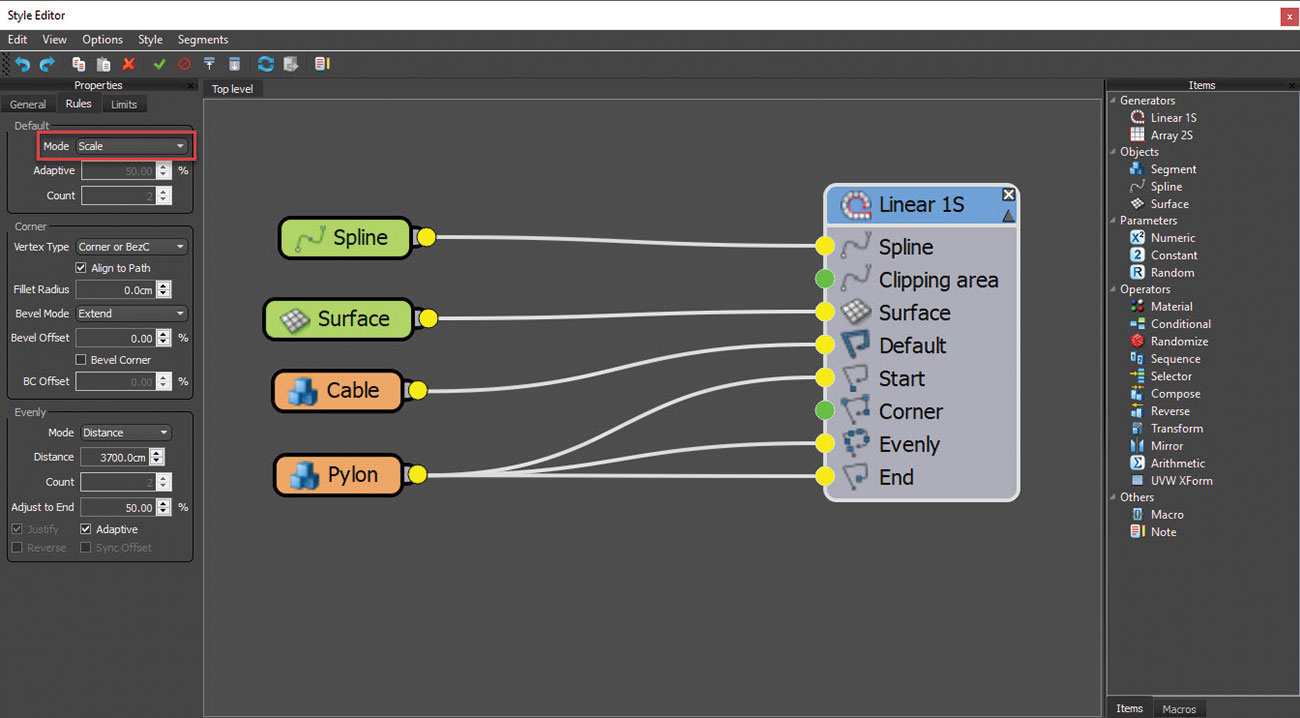
경로를 정의하기 위해 지형의 배경을 가로 질러 스플라인을 그립니다. 새 레일 클론 오브젝트를 만드고 그래프 편집기를 열고 L1S 생성기를 추가하여 1 차원 배열을 만듭니다. 철탑 기하학을 발전기의 시작, 끝 및 균일하게 입력하십시오. 케이블 지오메트리를 기본 입력으로 연결하고 디폴트 모드를 변경하여 케이블이 파일론 사이에 맞게 조정됩니다.
07. 보드 워크를 만듭니다

보드 워크는 RailClone으로 생성됩니다. 지형 위의 스플라인을 그려서 경로의 중심을 설명하십시오. 여러 판자 모델은 무작위 연산자가있는 1 차원 배열을 사용하여 스플라인을 따라 분포됩니다. 두 번째 1 차원 생성기는 게시물을 고르게 이격 된 간격으로 분배합니다. 발전기의 미러 및 y 오프셋 옵션은 경로의 양면으로 배열을 복사하여 이동시키고 보드 워크가 가로의 토폴로지를 따르도록 표면 노드가 두 발전기에 추가되는 데 사용됩니다.
08. 프로 시저 객체에 변형을 추가합니다

건물의 클래딩처럼,이 보드 웍은 너무 완벽해서는 안됩니다. 세그먼트 노드의 설정에서 발견 된 변형 임의의 기능을 사용하여 널빤지에 혼자에 일부를 추가하십시오. 또한 각 판자에서 사용되는 텍스처를 무작위로 무작위해야하지만 수정자를 사용하는 대신 전체 인식을 유지하고 다른 고급 옵션을 갖는 RailClone 색상을 사용할 수 있습니다.
09. 소스 식물 및 기타 자산

현장에서 사용되는 식물은 라이브러리 모델의 혼합물과 SpeedTree를 사용하여 생성 된 맞춤 공장에서 비롯됩니다. 조경 아티스트는 종종 믿을만한 변이를 일으키는 데 필요한 식물 모델을 얼마나 많이 묻습니다. 그것은 정말로 숫자가 아니라 중요한 모델의 차이점입니다. 회전 및 스케일을 무작위로 무작위로 변환하여 많은 반복을 숨길 수 있습니다. 이상적으로는 추가 자원을 정당화하기 위해 충분히 다르게 보이면 식물 종의 추가 변형을 포함해야합니다.
10. 나무를 뿌린다
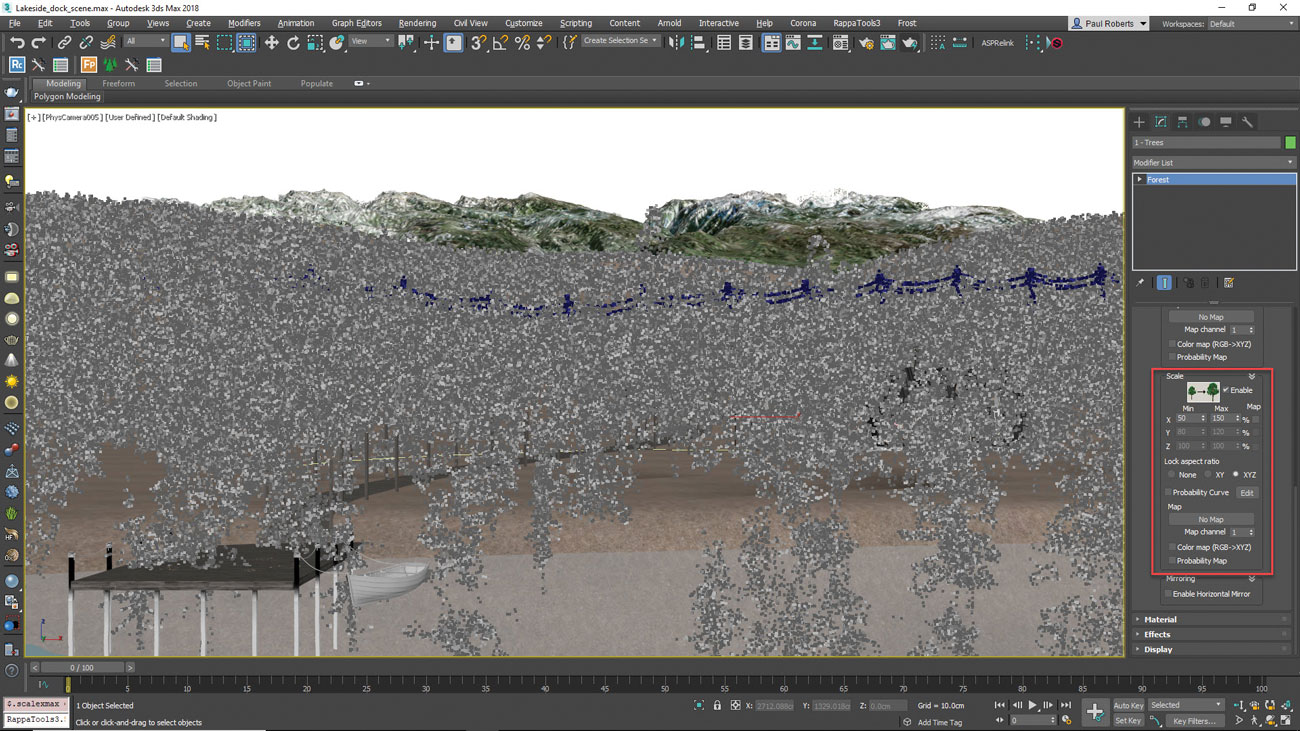
주요 구성 요소를 추가 한 후에는 큰 요소로 일하는 것이 일반적입니다. 나무는 가장 큰 지역을 차지하므로 지형을 표면으로 사용하는 새로운 포레스트 팩 객체를 추가하여 먼저 생성합니다. 기하학 목록에 트리 모델을 추가하고 회전 및 스케일 무작위 화를 활성화합니다. 50 ~ 150 %의 스케일 범위는 효과적으로 반복적으로 변장 할 것입니다.
11. 산란에서 나무를 제거하십시오
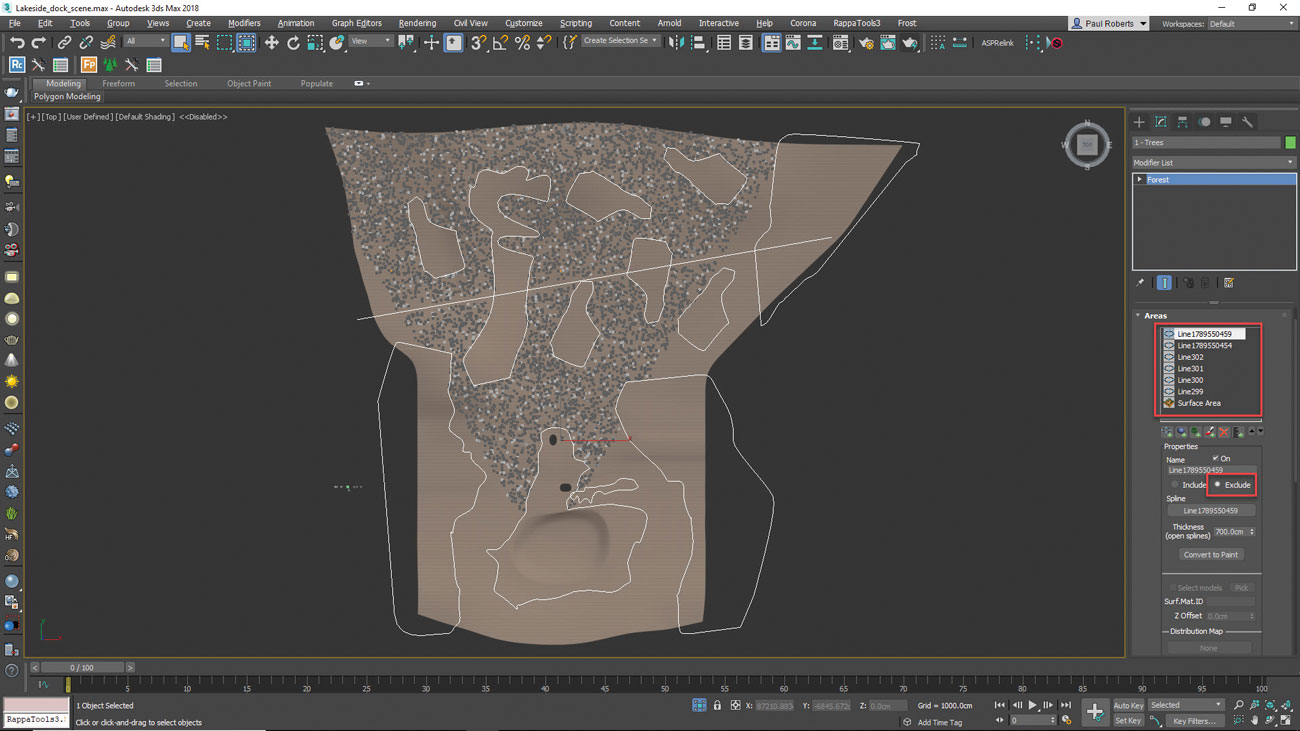
나무는 또한 보드 워크와 호수에서 건물 내부에 흩어져 있습니다. 상단보기에서 닫힌 스플라인을 그립니다. 포리스트 팩 개체의 영역 목록에 추가하십시오. 제외 모드를 설정하고 스플라인 내부의 항목이 제거됩니다. RailClone 객체가 사용하는 스플라인을 영역 목록에 추가하고 두께가 증가하여 전원 선 아래에서 나무를 제거합니다.
12. 잔디 패치를 만듭니다

작은 식물과지면 덮개 식물은 일반적으로 개별 식물로 모델링됩니다. 이 장면에서 개별 식물을 뿌리려면 원하는 영역을 채우기 위해 650 만개가 넘습니다. 이 해결책은 두 개의 포리스트 팩 객체를 사용하는 것입니다. 하나는 잔디의 작은 패치를 만들고 지형에 패치를 배포하는 두 번째로 두 번째로 사용하는 것입니다. 패치를 만들려면 포리스트 팩으로 잔디를 뿌리려면 영역으로 직경의 작은 원형 스플라인을 1 미터 이상 사용하십시오. 스플라인에 접근 할 때 분산물을 얇게하는 영역의 밀도 폴 오프를 사용하십시오.
13. 패치를 뿌린다

그런 다음 지형을 표면으로 사용하여 두 번째 포리스트 팩 객체를 만들고 항목 목록에 패치를 추가합니다. 탈출 된 스플라인을 추가하여 건물 내부, 호수 침대 및 보드 워크 아래에서 잔디를 제거하고 청구를 만드는 것입니다. 그리드 모양의 외관은 때로는 표시 될 수 있습니다.이를 깨뜨릴 수 있으려면 번역 무작위 화뿐만 아니라 일반적인 회전 및 규모를 추가 할 수 있습니다.
14. 가시적이지 않은 컬트 항목

최종 렌더링에서 보이지 않는 항목을 계산하는 자원을 낭비하는 데 거의 의미가 없습니다. 카메라 롤아웃으로 이동하여 가시성에 대한 제한 및 활성보기에 자동 할당을 활성화하여 현재 카메라를 사용하여 표시되지 않는 항목을 제거합니다. 반사를 위해 유지할 항목이 여전히 필요하다면 확장을 사용하여 분쇄기를 넘어서 분산을 확장 할 수 있습니다.
15. 지상 덮개의 층을 첨가합니다

현실적인 접지 커버는 시각적 복잡성을 추가하기 위해 여러 층 층을 혼합하여 달성됩니다. 잔디와 동일한 최적화 트릭을 사용하여 긴 잔디, 죽은 잎, 스틱 및 나뭇 가지, 버섯 및 키가 큰 잡초를위한 새로운 숲 팩 객체를 만듭니다. 고유 한 제외 영역을 그리는 것과 다른 분포 맵을 실험하여 레이어 간에도 믿을만한 상호 작용을 만듭니다.
16. 보드 워크 주위에 잔디를 놓으십시오

잔디는 짓밟거나자를 수없는 물체의 경계를 둘러 쌉니다. 장시간 잔디와 잡초를 추가 할 새 포레스트 팩 개체를 만듭니다. RailClone 스타일에서 포리스트 팩 개체의 영역 목록에 사용하는 것과 동일한 스플라인을 추가하고 포함 할 모드를 설정합니다. 잔디 지역이 보드 워크보다 약간 넓어 질 때까지 두께를 늘리십시오. 그런 다음 보드 워크 자체 아래에서 잔디를 제거하려면 동일한 스플라인을 다시 추가하고 모드를 설정하여 두께를 제외하고 두께를 널빤지의 폭으로 대략적으로 변경하십시오.
17. 갈대를 칠하십시오

우리는 포리스트 팩을 사용하여 손으로 페인트 할 수 있습니다. 여기에 Reeds를 추가 할 새 포리스트 객체를 만들 것입니다. 영역 롤아웃으로 가서 새로운 페인트 영역을 추가하십시오. 단추를 클릭하여 페인트 모드를 활성화 한 다음 지형을 클릭하고 끕니다. 영역을 그리는 것이 중요하다는 것을 이해하는 것이 중요합니다. 플러그인은 완전히 파라 메트릭을 유지하므로 언제든지 기하학, 밀도 및 무작위 화를 조정할 수 있습니다.
18. 보드 워크에 조명을 추가하십시오

최종 포리스트 팩 객체는 보드 워크를 따라 케이블에 가벼운 기하학을 추가합니다. 상단보기에서 게시물 사이에 지그재그래 렌더링 스플라인을 그립니다. 모든 스플라인 세그먼트를 반으로 나누고 새 정점을 약간 낮추려면 케이블이 중력의 영향을받는 것처럼 하향 곡선을 만듭니다. 새 포리스트 팩 객체를 만들고 라이트 형상을 추가하고 변형 전환을 추가합니다. 스플라인 사용 경로 분배 모드를 따라 이들 표시등을 배열하고 간격 값을 사용하여 표시등 사이의 거리를 설정합니다.
19. 산란 V- 선 표시 등

판자 워크를 따라 350 개의 조명이 흩어져 있습니다. No-One은 많은 객체를 수동으로 배치하고 싶지만 불행히도 포레스트 팩은 조명과 같은 비 기하학적 인 항목을 흩어질 수 없습니다. 다행히 해결 방법이 있습니다. 조명 기하학을 배포하고 포리스트 도구를 사용하여 포리스트 도구를 사용하여 원시 인스턴스로 변환하는 데 사용되는 포리스트 팩 개체를 선택하십시오. 이제 MAX의 내장 복제 및 정렬 도구를 사용하여 각 전구의 위치와 방향과 일치하는 새로운 V- 레이 빛의 인스턴스를 추가 할 수 있습니다.
20. 수동 배치

이제 중반에 영웅 물체를 전경에 배치하여 컴포지션을 완성 할 수 있습니다. 포리스트 팩 객체도 여기에서 유용 할 수 있습니다. 기하학 목록에 필요한 모든 항목을 추가하고 표면을 추가하십시오. 사용자 정의 편집 모드를 사용하면 포리스트 팩의 포인트 클라우드 디스플레이, 무작위 화 및 인스턴스 기능을 사용하는 이점을 선택할 수있는 항목을 선택하고 배치 할 수 있습니다.
21. 등불을 추가하십시오

포 그라운드의 등불은 기하학이 포함 된 그룹을 사용하여 장면을 조명하기 위해 V- 레이 빛을 사용하여 생성됩니다. 수동으로 인스턴스 인스턴스가 수동으로 물면에 절반 이상이 앉아 있고 일부가 하늘로 표류하고 있습니다. 공중 기준 롱에 흐림을 추가하려면 짧은 애니메이션을 추가하고 렌더러 및 카메라 설정에서 동작 흐림 효과를 활성화하십시오.
22. 물 속의 잔물결

랜턴이 물을 터치하는 잔물결을 만들려면 첫 번째 모델 물결 모양의 디스크를 표시 한 다음 표면 바로 아래에 놓습니다. 이들을 사용하여 VRAYDistancetex 맵을 사용하여 물에 변위를 추가하여 디스크의 지오메트리에 대한 표면의 거리를 기반으로 그리니어 출력을 만듭니다. 랜턴을 이동하려면 디스크를 이동하여 변위를 자동으로 업데이트하십시오.
23. 위치 표시등

Studio Niskota의 No-Post 철학도 조명에도 적용됩니다. 믿을만한 분위기를 만들기 위해 건물을 조명 할 때 믿을만한 기분을 조성 할 때, 필요할 경우 클로즈업이나 인테리어 렌더링을 만들 수있는 목표로 인해주의를 기울이십시오. 믿을만한 소스에서 유래되도록 피팅이있는 곳이있는 곳에서는 조명이 추가되었지만 보이지 않는 조명을 사용하여 악센트를 추가하십시오. 예를 들어 주변 환경의 조명을 높이기 위해 건물에서 멀리 떨어지는 조명을 추가하여 인근의 나무를 백라이트합니다.
24. 대기 관점을 추가하십시오

마지막으로 우리는 깊이와 규모의 감각을 조성해야합니다. 이 효과는 일반적으로 Z 심층 통과를 사용하여 게시물에 추가되지만 렌더링 시간에도 달성 할 수 있습니다. 일부 아티스트는 V-ray 환경 안개를 사용하여이를 달성하기를 좋아하지만 체적 조명과 그림자가 정말로 필요하지 않으면 동일한 효과를 근사하지만보다 신속하게 렌더링하는 V 레이럴 공중 관점을 사용할 수 있습니다.
이 기사는 원래 문제 234에 게시되었습니다 3D 세계 , CG 아티스트를위한 세계 최고의 매각 잡지. 여기 문제를 구입하십시오 또는 3D 세계에 구독하십시오 ...에
관련 기사:
- 대기 게임 환경을 만드십시오
- 더 나은 3D 렌더링을위한 6 가지 전문가 팁
- 사실적인 하늘을 렌더링하는 방법
어떻게 - 가장 인기있는 기사
JavaScript 코드 분할에 대해 알아야 할 모든 것
어떻게 Sep 16, 2025현대 사이트는 종종 모든 JavaScript를 단일으로 결합합니다. main.js. 스크립트. 이 작업은..
클립 스튜디오 페인트에서 사용자 정의 브러시 만들기
어떻게 Sep 16, 2025Clip Studio 페인트의 처음 설치 모든 설치에는 장식 하위 집합의 흥분된 탐색이 포함됩니다. 그것은 흑백 숲, 빽빽한 숲, 흑인과 백인의 무작�..
카테고리
- AI & 머신 러닝
- Airpods
- 아마존
- Amazon Alexa & Amazon Echo
- Amazon Alexa & Amazon Echo
- Amazon Fire TV
- Amazon Prime 비디오
- 안드로이드
- Android 휴대 전화 및 정제
- 안드로이드 폰 및 태블릿
- 안드로이드 TV
- Apple
- Apple App Store
- Apple Homekit & Apple Homepod
- Apple Music
- Apple TV
- Apple Watch
- Apps & Web Apps
- 앱 및 웹 앱
- 오디오
- 크롬 북 및 크롬 OS
- 크롬 북 및 크롬 OS
- Chromecast
- Cloud & Internet
- 클라우드 및 인터넷
- 클라우드와 인터넷
- 컴퓨터 하드웨어
- 컴퓨터 기록
- 코드 절단 및 스트리밍
- 코드 절단 및 스트리밍
- Disord
- 디즈니 +
- DIY
- 전기 자동차
- Ereaders
- 골자
- 설명 자
- 페이스 북
- 노름
- 일반
- Gmail
- Google 어시스턴트 및 Google Nest
- Google Assistant & Google Nest
- Google 크롬
- Google 문서 도구
- Google 드라이브
- Google지도
- Google Play 스토어
- Google Sheets
- Google 슬라이드
- Google TV
- 하드웨어
- HBO MAX
- 어떻게
- HULU
- 인터넷 속어 & 약어
- IPhone & IPad
- Kindle
- 리눅스
- MAC
- 유지 관리 및 최적화
- Microsoft Edge
- Microsoft Excel
- Microsoft Office
- Microsoft Outlook
- Microsoft PowerPoint
- Microsoft 팀
- Microsoft Word
- Mozilla Firefox
- Netflix
- 닌텐도 스위치
- Paramount +
- PC 게임
- 공작
- 사진
- Photoshop
- 플레이 스테이션
- 개인 정보 보호 및 보안
- 개인 정보 및 보안
- 개인 정보 보호 및 보안
- 제품 반환
- 프로그램 작성
- 라스베리 PI
- 레딧
- Roku
- 사파리
- 삼성 전화 및 정제
- 삼성 전화기 및 태블릿
- 여유
- 스마트 홈
- Snapchat
- 소셜 미디어
- 공간
- Spotify
- 틴더
- 문제 해결
- TV
- 트위터
- 비디오 게임
- 가상 현실
- VPNS
- 웹 브라우저
- WIFI 및 라우터
- Wi -Fi & 라우터
- Windows
- Windows 10
- Windows 11
- Windows 7
- Xbox
- YouTube & YouTube TV
- YouTube 및 YouTube TV
- 줌
- 설명자







